打印机共享怎么设置?多台电脑如何共享一台打印机?
方法一:将打印机连接到局域网内的一台电脑,并依次打开控制面板、打印机和传真、右击需要共享的打印机并选择共享,打印机共享后会在打印机上
方法一:
将打印机连接到局域网内的一台电脑,并依次打开控制面板、打印机和传真、右击需要共享的打印机并选择共享,打印机共享后会在打印机上显示一个平摊的手掌。
局域网内的其他电脑连接到打印机。请依此打开控制面板、打印机和传真、点击右侧的添加打印机,并按下面图示步骤完成连接。
1.添加新打印机
2.选择“添加网络、无线或Bluetooth打印机”
3.选择浏览打印机
4.从下拉菜单中选择之前共享的打印机并点击下一步
5.设置该台打印机为默认打印机
通过以上步骤,其他电脑也能连接到共享的打印机了,在打印的时候,只需要在打印机名称中选择刚刚添加的打印机ok了。
方法二:
一、取消禁用Guest用户,因为别人要访问安装打印机的按个电脑就是以guest账户访问的。
点击【开始】按钮,在【计算机】上右键,选择【管理】。
在弹出的【计算机管理】窗口中找到【Guest】用户
双击【Guest】,打开【Guest属性】窗口,确保【账户已禁用】选项没有被勾选
二、设置共享目标打印机:点击【开始】按钮,选择【设备和打印机】。
在弹出的窗口中找到想共享的打印机(前提是打印机已正确连接,驱动已正确安装),在该打印机上右键,选择【打印机属性】。
切换到【共享】选项卡,勾选【共享这台打印机】,并且设置一个共享名(请记住该共享名,后面的设置可能会用到)。
三、高级共享设置:在系统托盘的网络连接图标上右键,选择【打开网络和共享中心】。
记住所处的网络类型,接着在弹出中窗口中单击【选择家庭组和共享选项】。
接着单击【更改高级共享设置】。
如果是家庭或工作网络,【更改高级共享设置】的具体设置可参考下图,其中的关键选项已经用红圈标示,设置完成后不要忘记保存修改。
注意:如果是公共网络,具体设置和上面的情况类似,但相应地应该设置【公共】下面的选项,而不是【家庭或工作】下面的。
四、设置工作组:在添加目标打印机之前,首先要确定局域网内的计算机是否都处于一个工作组,具体过程如下:1. 点击【开始】按钮,在【计算机】上右键,选择【属性】。
在弹出的窗口中找到工作组,如果计算机的工作组设置不一致,请点击【更改设置】;如果一致可以直接退出,跳到第五步。注意:请记住【计算机名】,后面的设置会用到。
如果处于不同的工作组,可以在此窗口中进行设置:
注意:此设置要在重启后才能生效,所以在设置完成后不要忘记重启一下计算机,使设置生效。

第一步:先在连接打印机的电脑上进行设置,将打印机共享出去,告诉局域网里面的电脑,我这台电脑有一台打印机,需要打印的用户可以先访问这台电脑,通过这台电脑上的打印机进行打印。开始--打印机和传真--添加打印机
第二步:弹出添加打印机对话框,选择“连接到此计算机的打印机”并点下一步,进入搜索驱动。
第三步:添加打印机端口和驱动
第四步:选择打印机驱动,并设置共享名,注意:这个共享名,在接下来配置客户端的时候需要用到。
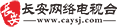












 营业执照公示信息
营业执照公示信息